电脑开机后显示器不亮,导致这一故障问题的原因有很多,从硬件故障到软件设置错误都可能涉及。所以解决这一故障问题,也需要根据具体原因进行解决,本文将为大家介绍电脑开机显示器不亮的原因及解决办法,帮助大家迅速定位问题所在并采取相应的解决措施。
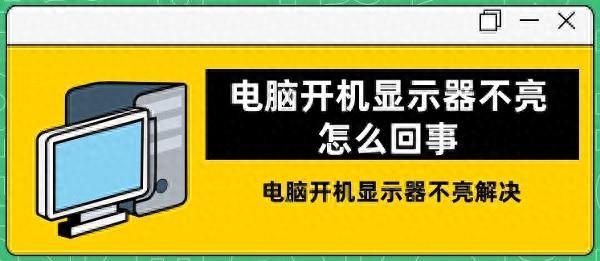 一、电脑开机显示器不亮解决1、基础检查
一、电脑开机显示器不亮解决1、基础检查首先,进行一系列基本的检查,这些往往是解决问题的快捷方式:
①、确认电源连接:确保显示器的电源线和电源插座接触良好,电源开关已打开。②、检查信号线:检查电脑与显示器之间的视频线(通常是HDMI、VGA或DVI线)是否牢固连接,尝试重新插拔。③、尝试其他接口:如果显示器有多余的输入接口,换一个接口试试。④、外接设备:如果使用的是笔记本电脑,确保未通过快捷键将显示输出切换到了外接显示器上。
 2、硬件排查
2、硬件排查①、显示器自检
大多数显示器在未接收到信号时会有指示灯显示不同的颜色或闪烁模式。参照显示器说明书,检查指示灯状态,执行显示器自带的自检程序(如有的话)。
②、内存与显卡
内存条:有时候内存条接触不良也会导致开机无显示。尝试重新安装或更换内存条。显卡:对于独立显卡的电脑,检查显卡是否正确安装,金手指是否干净,必要时重新插拔或更换显卡测试。

③、BIOS报警声
开机时留意是否有BIOS报警声。不同的声音代表不同的错误代码,对照主板手册可以大致判断故障部位。
3、软件与设置问题①、安全模式
如果怀疑是软件冲突或驱动问题,尝试进入安全模式。重启电脑时连续按F8(或根据电脑型号对应的键)进入高级启动选项,选择“安全模式”。若能在安全模式下看到显示,则可能是驱动或软件冲突。
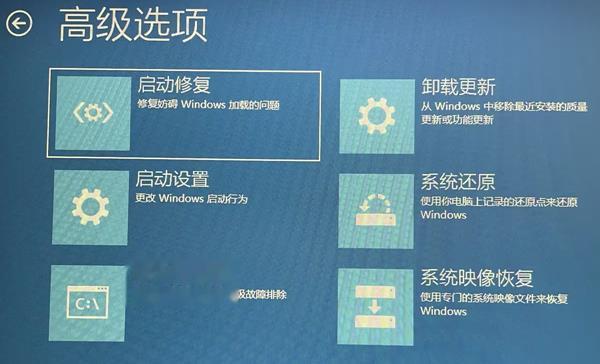
②、更新或回滚驱动
进入安全模式后,检查显卡驱动是否需要更新或回滚。可以通过设备管理器找到显卡设备,右键选择更新驱动或回滚驱动至之前的版本。如果无法更新,则需要安装“驱动人生”软件进行显卡驱动检测及更新。
 4、CMOS重置
4、CMOS重置如果以上尝试均无效,考虑重置CMOS电池。关闭电脑,断开电源,打开机箱找到主板上的圆形电池,将其轻轻取出几秒后再放回,这有助于清除BIOS设置错误。
 5、专业帮助
5、专业帮助如果所有自我排查步骤均无法解决问题,那么可能是更深层次的硬件故障,如主板、CPU或显示器本身的损坏。此时,建议联系专业的电脑维修服务或携带电脑至售后服务中心进行诊断与维修。
以上就是电脑开机显示器不亮怎么回事,电脑开机显示器不亮解决。如果遇到网卡、显卡、蓝牙、声卡等驱动的相关问题都可以下载“驱动人生”进行检测修复,同时驱动人生支持驱动下载、驱动安装、驱动备份等等,可以灵活的安装驱动。
